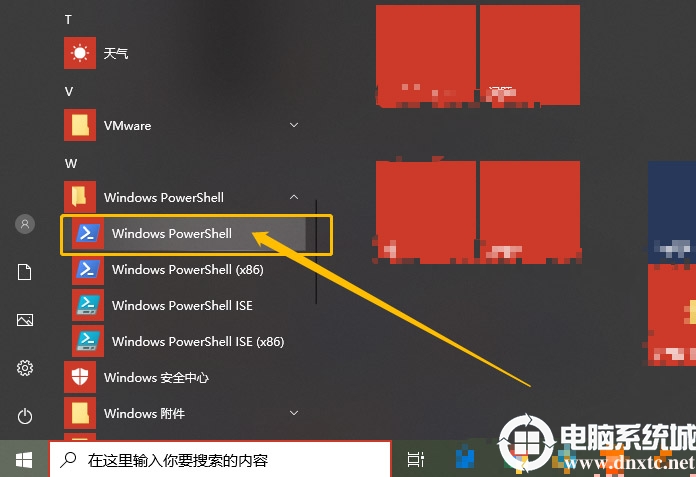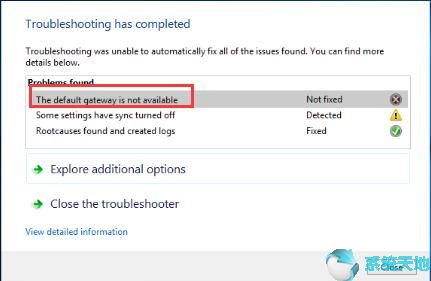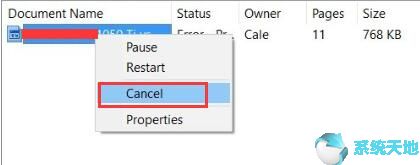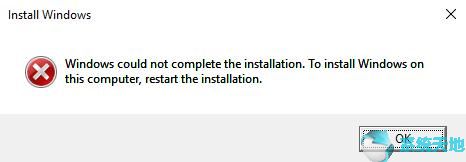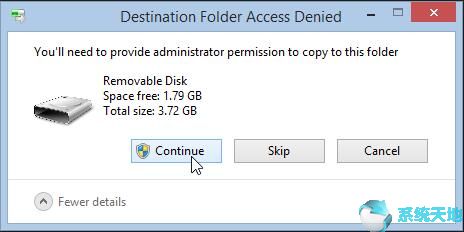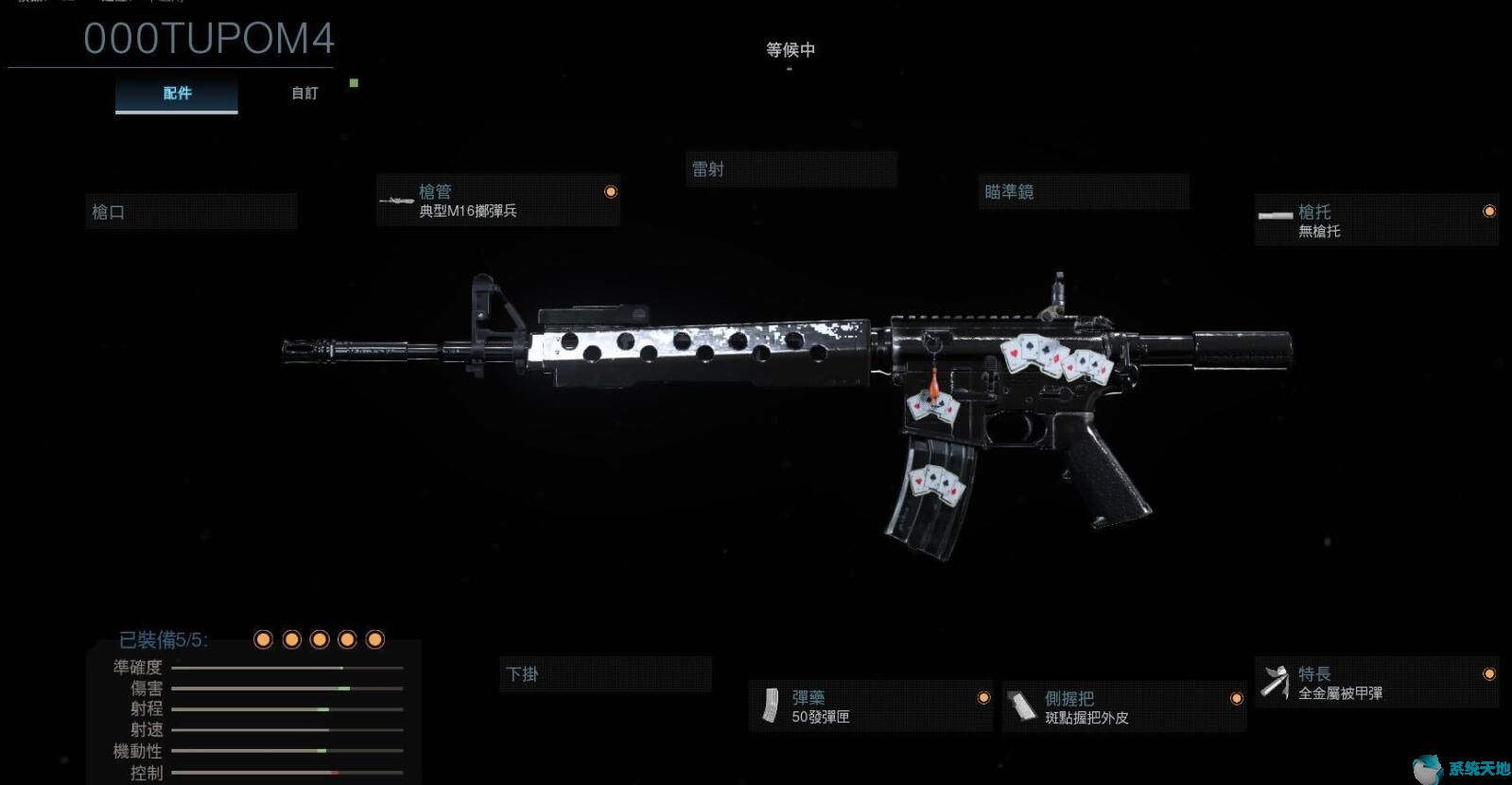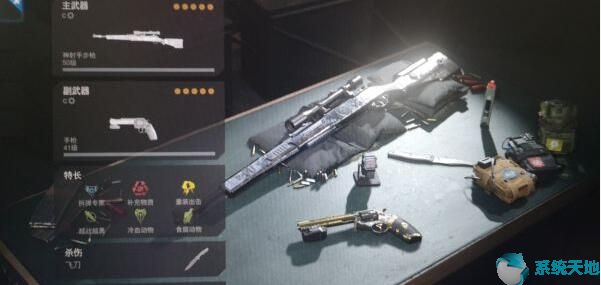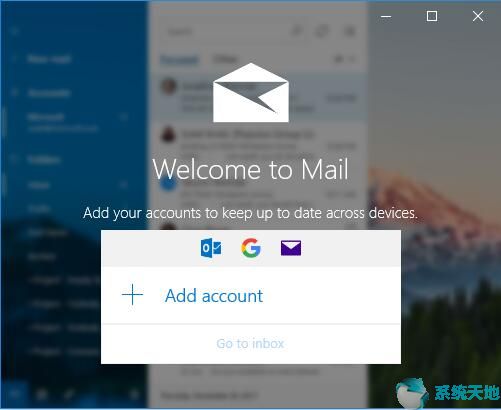如何在Windows 10中将非系统盘文件恢复到系统盘?有些朋友为了增加Win10系统盘空间,将系统盘的用户文件转移到非系统盘上。但他们发现在使用过程中还是感觉有点不舒服,于是想把转移到非系统盘的用户文件恢复到系统盘。那么接下来小编就为大家介绍一下Windows 10系统中将非系统盘文件恢复到系统盘的具体方法。我希望你会喜欢。
Win10中如何将非系统盘文件恢复到系统盘:
1、首先打开计算机,然后找到桌面选项,右键选择属性打开。
2.进入窗口后,将上面的菜单选项切换到位置选项,然后选择下面的恢复默认值,然后单击应用。
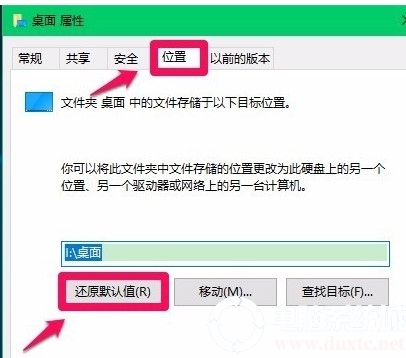
3. 单击“应用”后,将出现一个弹出窗口,然后单击“是”。
4、然后等待文件夹移动完成,然后返回“桌面属性”窗口,点击下面的确定;
5、然后进入资源管理器后就可以看到恢复到系统盘的文件了。

以上介绍的是Windows 10系统中将非系统盘文件恢复到系统盘的具体方法。不知道你学会了没有。如果你也遇到这样的问题,可以参考小编的文章。我希望它能帮助你解决它。提问,谢谢!更多教程信息请关注我们的系统世界网站~~~~